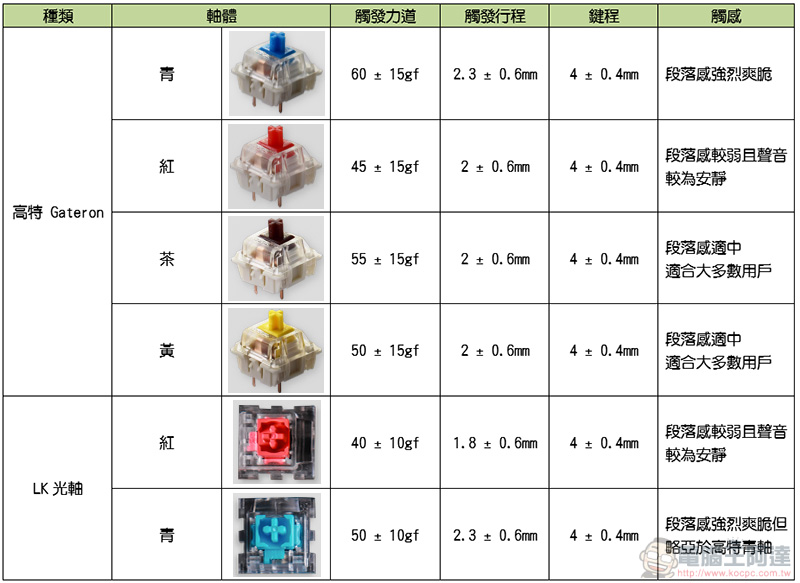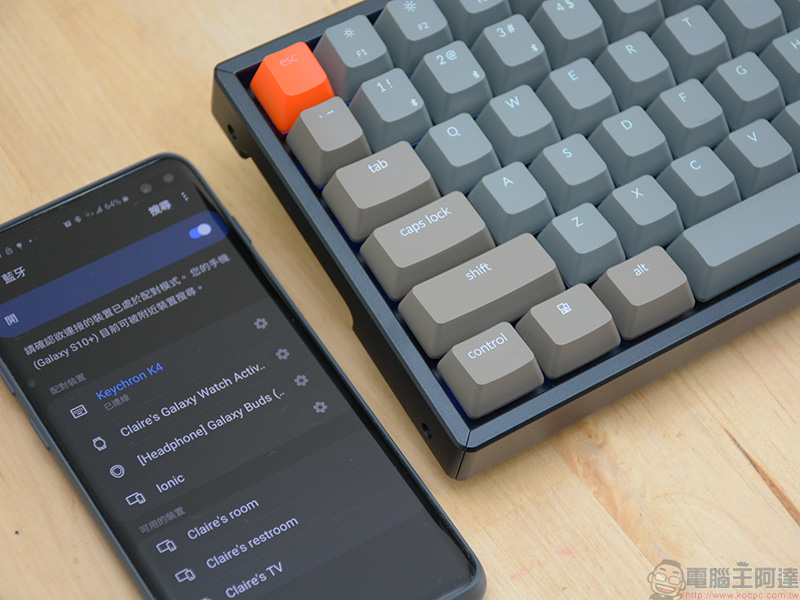以推出各種高品質緊湊機械式鍵盤在各集資平台上連續獲得佳績的 Keychron ,這次再度帶著最新力作 Keychron K4 登場,讓許多喜愛緊湊省空間結構,工作上卻離不開數字鍵的用戶也能擁有好手感與雙模、四系統的完整支援,這回的新成員除了常見的軸體外,另外還加入全新的 LK 光軸生力軍,接下來就來實際動手玩!
Keychron K4 LK 光軸100 鍵雙模四系統機械式鍵盤實測動手玩,保有數字鍵輸入更方便
市面上常見的 80%、65% 緊湊型機械式鍵盤對於桌面較小、有攜帶需求的人來說實在方便不過的,但它們的共通點在於犧牲掉數字鍵以盡可能縮小鍵盤的體積與重量,不過對於像是財會工作或是有使用數字鍵需求的人來說總是有那麼一點點不方便。這次新的 Keychron K4 可以說是完美解決這個痛點,讓對數字鍵有高度需求的人也能用得順手。
選購 Keychron K4,點這裡
Keychron K4 這回總共提供 6 種軸體選擇,包含之前就已經出現在系列鍵盤上的高特 (Gateron)青、紅、茶軸外,全新加入高特黃軸以及高特的 LK 光軸紅、青,這次筆者所拿到的是 RGB 鋁合金 LK 光軸 (青)的版本。雖然大家從這篇文章中看到的會是全英刻鍵帽,不過官方還是有推出中文鍵帽供你選購,所以不用擔心!
各軸體的差異,筆者為大家從數據面簡單整理一下,不同的手感與力道,但一樣可承受數千萬至上億次的敲擊(是打字的那種敲擊,不是打人的那種),堅固耐用,難怪有人說「機械式鍵盤可以當作傳家寶」:
鍵盤材質有鋁合金與標準版兩種選擇,其中標準版還有分為 RGB 與白光兩種鍵盤背光,鋁合金版則僅有 RGB 背光一種。配色部分標準版採用中間隕灰的鍵帽色彩,鋁合金版則為中間巖藍。共計 18 種款式,下面筆者簡單整理重點,大家會更清楚:
選購 Keychron K4,點這裡
簡單講一下高特 LK 光軸的重點。在 LED 的部分並非與一般軸體一樣預留燈孔,而是以透鏡加上固定於 PCB 的 LED 燈來替代,且軸底下方密合度更高的防塵擋板能夠更有效的阻絕灰塵進入 PCB 板中。相較於一般的機械軸,光軸可耐受上億次的敲擊,也因為沒有物理性接觸點更不易磨損、更耐用。
有點模糊是吧?筆者找來了對照組讓大家看一下標準機械軸與 LK 光軸的不同,一看你就知道我在說什麼啦:

▲左圖是標準機械軸,在軸體上預留燈孔,以便 LED 燈探頭出來;右圖則是透鏡+PCB板上的 LED燈,所以在軸體正面近似密封,較不易入塵。
LK 光軸的原理與傳統式機械軸不一樣,它利用光學原理與光耦合技術,在鍵軸結構內以紅外線光學感應取代傳統的金屬片,在靜置情況下紅外線是阻斷的,按下按鍵時會紅外線會從軸體上的柵孔通過,從而產生不同阻值的電阻來觸發按鍵,也因為沒有物理性接點的磨損問題,所以比傳統鍵軸更耐久。文字敘述如果看不明白,看看下面的圖可以更清楚,當然各家光軸的設計都不太一樣,但原理大致相同:

▲左圖是靜置狀態,此時是阻斷光線的;右圖是按下按鍵時光線即可通過柵孔。(圖片來源:百度百科)
Keychron K4 的鍵盤配置採 96% 的 100 鍵,這樣聽起來很抽象,對許多讀者來說可能模模糊糊,所以筆者用一把同樣是窄邊框的標準的 108 鍵 100% 鍵盤跟它對比一下。從下面的圖片裡面可以很明顯看到,因為拿掉所有分隔的內框,減少按鍵區塊間的閒置空間,拿掉不常用的按鍵,光是鍵盤的大小就少了一大截。因為 PrtSc 按鍵也拿掉了,所以大家如果需要截圖時可利用 Windows 內建的快捷組合鍵「win + shift + s」來自由框選區域截圖 。
出廠時,K4 配置為 macOS 的鍵帽,Windows 用戶不必擔心!因為隨附有 4 顆 Windows 專用鍵帽,你可以用內附的鐵絲拔鍵器來更換;另外還有兩顆鍵帽是讓你可替換右上角的燈光鍵與左上角的 ESC 鍵,哪個想發光自己換上去。
為了讓鍵盤大小更緊湊,右側長鍵位的部分,像是 Shift 也稍微縮小了些。
右側完整保留的獨立數字按鍵,滿足你對數字輸入的高度需求。
上方功能鍵結合獨立的媒體控制鍵,你可以直接以 Fn + F1~F12 來使用。
不過鍵帽裡面固定方式依然是常見的十字固定的標準尺寸,所以在沒有變動的鍵帽部分你可以自行更換其它自己喜歡的鍵帽。
長鍵位如空白鍵等,採用衛星軸(假軸)的方式,相較於平衡桿拆卸清潔時難度較低。
前面講過 Keychron K4 有白光、RGB 兩種鍵盤背光,筆者手邊的就是 RGB 版本。你可以利用右上角的燈泡按鍵來調整背光效果,更能用 Fn+ F5 / F6 來調整背光的亮度,總共有 18 種燈光效果與 4 段亮度調整,該炫耀、該低調隨心所欲,不須安裝軟體即可從鍵盤上自定。
翻過來咱們看看底部的設計。與市面上其它機械式鍵盤一樣除了前面左右皆有防滑腳墊之外還配有可調整鍵盤傾角的折疊式支架。
最大的不同來了!在 K4 的支架上將防滑腳墊與支架合而為一,也就是在原本的塑料材質支架外側與下方附蓋一整層防滑材質,而非坊間其它機械式鍵盤的黏貼式,近似於一體成型不易脫落、移位,這部分的設計也與之前介紹過的 K2 有很大的差異。
很多辦公室一族之所以經常會有手腕方面的毛病,主因來自於不夠人體工學的作業環境。K4 舒適的 6 度支架傾角加上鍵帽的弧度設計,在你打字時可以讓鍵盤配合手腕呈現最自然的角度,而不是用手來遷就鍵盤,長時間使用也不累。
鍵盤左側則是充電 / 線材連接孔、模式切換、系統切換 / 開關的位置所在,在這部分的配置算是延續自家的主要配置方式。
鍵盤右上角則有兩個燈號顯示,分別為藍牙與充電 / 電力顯示燈。
選購 Keychron K4,點這裡
Keychron K4 雙模、四系統,有線、無線、Windows、macOS、Android、iOS 一把通殺!
延續 Keychron 的優良傳統,K4 同樣可支援有線與無線藍牙連接使用。隨盒附的線材為 L 型接頭 USB-C,有別於直式接頭更省桌面空間,不會出現凹折的情況,貼合鍵盤側邊看起來更順眼。如果你要充電或是採用有線模式連接電腦,只需透過這個 USB-C 連接埠就能做到。

在你想要用無線模式時,只需將右邊的模式開關切到 BT ( Bluetooth)即可以藍牙連接筆電、智慧型手機來使用。K4 內建 4000mAh 大電量電池,也是目前市面上的無線鍵盤中最大容量的電池,持久續航不須時不時充電,出差攜帶拿了就走!
如何將 Keychron K4 與設備間進行藍牙配對?
Keychron K4 最多可與三款裝置配對,你可以看到在按鍵 1、2、3 的右下角有小小的藍牙圖示,而這三個按鍵也是儲存與切換相應藍牙配對裝置的記憶鍵。
要配對時首先依照你的設備作業系統不同將側邊開關切換到 Mac / iOS 或 Windows / Android,再把連線模式切到「BT」。按下 Fn + 1、2 或 3 三秒鐘切換到藍牙配對模式,看到對應儲存位置的藍色背光如下圖般閃爍即可使用裝置搜尋配對。
等設定完成後就可以直接按 Fn + 1、2 或 3 在已配對的裝置間快速切換。
選購 Keychron K4,點這裡
Keychron K4 系統、設備切換游刃有餘的高效率好幫手
Keychron 系列的鍵盤針對每個人需求不同進行不同程度上的簡化,旨在將鍵盤的體積縮小,還給你更寬廣的桌面空間,且開放式的支援,無論你想有線、無線模式,無論你使用哪種作業系統,無論搭配電腦或手機都能輕鬆地選擇連接搭配。快速切換是筆者個人非常喜愛的一點,Keychron K4 最多可記憶三組藍牙配對資料,如果你想要在筆電、手機間快速切換,不需另外連線配對,只要按下組合鍵即可自動轉換,省去許多時間與手續。
一般的 80% 鍵盤對於只需打字的人來說或許相當堪用,但對於工作上需要大量數字輸入的人來說,有獨立數字鍵盤還是比較方便,Keychron K4 就是一款專為你量身打造的緊湊型機械式鍵盤,該有的按鍵都有,其它用不到的簡化掉,讓有限的空間發揮最大的效能。
目前這款鍵盤目前這款鍵盤正在早鳥限量銷售,早鳥價 2790~3540 元,如果你想入手,現在正是時候!另外,官方還推出專用的特製胡桃木手托與中文注音鍵帽,加購更划算,有需要的人不妨立刻前往官網選購!